Модульное сканирование
Для сканирования целого модуля или просмотра результатов сканирования, пользователь может воспользоваться функционалом Проверка модулей.
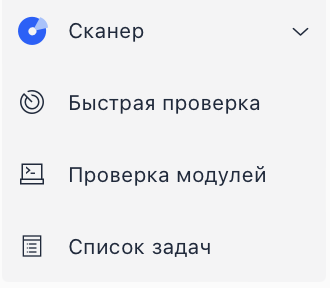
Добавление модуля для сканирования
Для того, чтобы добавить для сканирования новый ре�позиторий, пользователю необходимо:
- Нажать на кнопку Проверка модулей в меню навигации для перехода в данный раздел.
Пользователь увидит список добавленных для проверки модулей
- Нажать на кнопку Новый модуль, и заполнить всю необходимую информацию.
Помимо обязательной информации, пользователь может выбрать схемы сканирования, контроль качества доступа и т.д.
- После заполнения всех параметров и нажатия на кнопку Подтвердить новый репозиторий будет добавлен
Просмотр информации о проверяемом модуле
Пользователь может просматривать детальную информацию о сканируемом модуле. Для этого необходимо:
- На странице со всеми сканируемыми модулями нажать на название интересующего модуля

- Система покажет детальную информацию о данном модуле
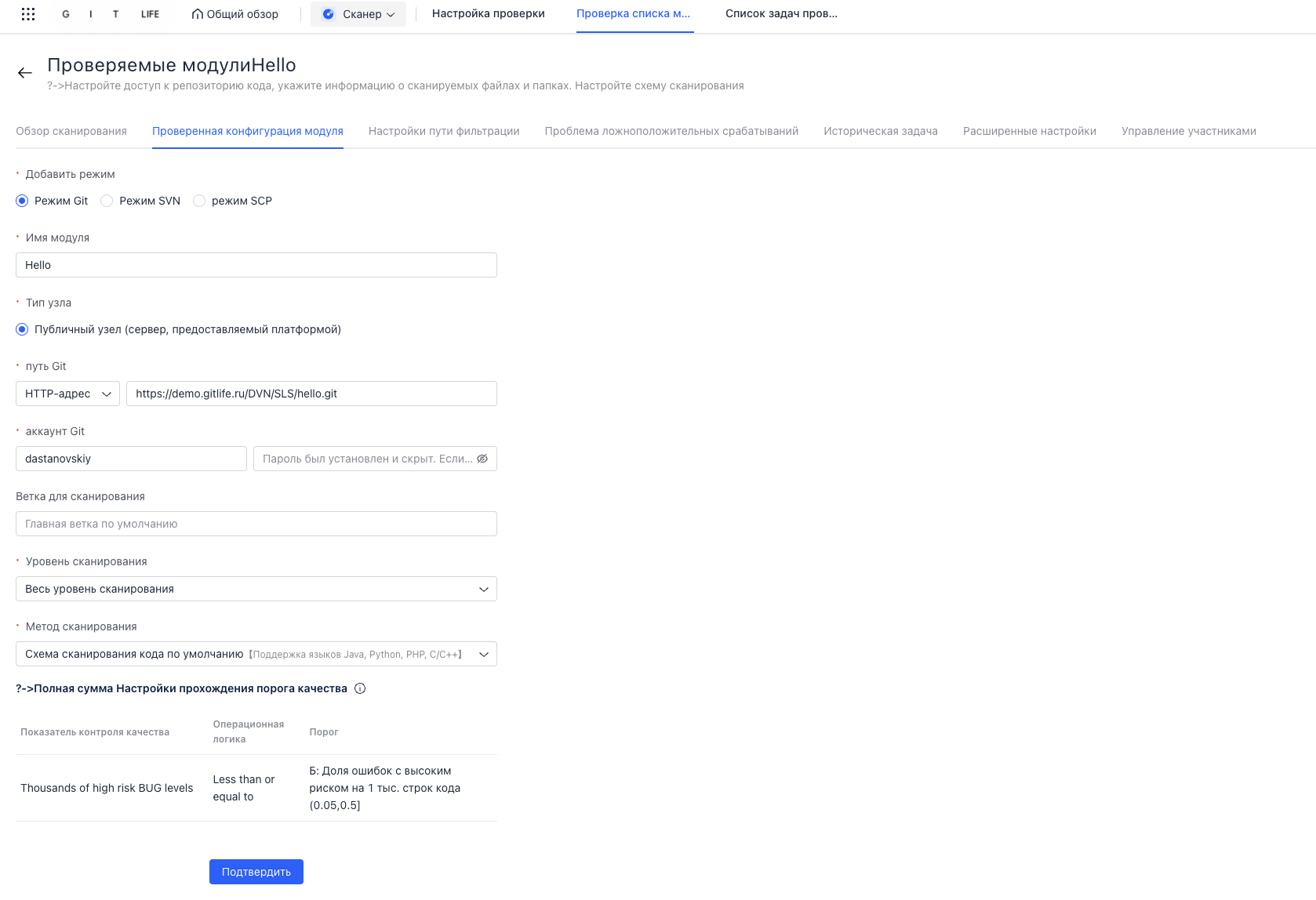
Редактирование проверяемого модуля
Пользователь может редактировать информацию добавленного для проверки модуля. Для этого необходимо:
- На странице со всеми сканируемыми модулями нажать на иконку троеточия, которая располагается в правой стороне строчки интересующего модуля.
- В появившемся выпадающем списке нажать на кнопку Редактировать
- Система покажет форму редактирования информации о выбранном модуле
Добавление проверяемых модулей в избранное
Пользователь может добавить в избранное наиболее часто проверяемые модули. Для этого необходимо:
- На странице со всеми сканируемыми модулями нажать на иконку троеточия, которая располагается в правой стороне строчки интересующего модуля.
- В появившемся выпадающем списке нажать на кнопку Добавить в избранное
- Репозиторий будет добавлен в избранное
- Для удаления модуля из избранного необходимо в выпадающем меню выбрать кнопку Удалить из избранного
Удаление проверяемого модуля
Пользователь может удалить из списка сканирования добавленный ранее репозиторий. Для этого необходимо:
- На странице со всеми сканируемыми модулями нажать на иконку троеточия, которая располагается в правой стороне строчки интересующего модуля.
- В появившемся выпадающем списке нажать на кнопку Удалить
- Система покажет форму подтверждения удаления.
- После подтверждения репозиторий будет удален из списка сканируемых модулей
Копирование проверяемого модуля
Пользователь может копировать добавленный репозиторий, если необходимо добавить несколько модулей с похожими парамет�рами. Для этого необходимо:
- На странице со всеми сканируемыми модулями нажать на иконку троеточия, которая располагается в правой стороне строчки интересующего модуля.
- В появившемся выпадающем списке нажать на кнопку Копировать
- Система добавит новый репозиторий скопировав параметры с выбранного пользователем модуля
Запуск сканирования
После того, как пользователь добавил необходимые для сканирования модули, инициировать процедуру сканирования. Для этого необходимо:
- На странице со всеми сканируемыми модулями нажать на иконку Сканирование, которая располагается в правой стороне строчки интересующего модуля.
- В появившемся окне необходимо задать параметры сканирования
- Нажать на кнопку Подтвердить для начала процедуры сканирования
- После успешного начала сканирования система перенаправит пользователя на экран списка задач, где можно увидеть статус сканирования, а также посмотреть его результаты.
Существует два типа сканирования: немедленное сканирования и отложенного сканирования.
- Немедленное сканирование начинается сразу же после нажатия кнопки Подтвердить
- Для отложенного сканирования необходимо указать дату и время начала процедуры сканирования. Сканирование начнется в указанное время.